WhatsApp은 가장 인기있는 메시지 중 하나입니다그러나 어떤 이유로 든 공식 애플리케이션은 공식 데스크탑 애플리케이션으로 Linux 플랫폼을 공식적으로 지원하지 않습니다. 따라서 Linux에서 WhatsApp을 사용하려면 자신 만의 응용 프로그램을 만들어야합니다.
Linux에서 가장 빠른 방법은웹 응용 프로그램은 Nativefier 프로그램과 함께 제공됩니다. Nativefier를 설치하려면이 안내서로 이동하여 Linux PC에서 WhatsApp를 설정하는 방법을 따르십시오. 그런 다음 Nativefier가 설정되면이 안내서를 계속 진행하여 Linux에서 자체 WhatsApp 앱을 작성하는 방법을 배우십시오!
WhatsApp 아이콘 다운로드
Linux의 모든 프로그램에는 적절한 아이콘이 필요합니다. Linux 용 WhatsApp 웹앱을 만들고 있으므로 인터넷에서 적절한 앱 로고를 다운로드해야합니다. 이렇게하려면을 눌러 터미널 창을 시작하십시오. Ctrl + Alt + T 또는 Ctrl + Shift + T 키보드에서. 그런 다음 wget WhatsApp 로고를 홈 디렉토리 (~)로 다운로드합니다.
wget https://cdn3.iconfinder.com/data/icons/social-network-30/512/social-01-512.png -O icon.png
WhatsApp Linux 앱 생성
WhatsApp 아이콘 다운로드가 완료되었으므로새로운 Linux WhatsApp 앱을 만드는 데 필요한 모든 리소스가 있습니다. 작성 프로세스를 시작하려면 터미널 창을 열고 홈 디렉토리 (~)에서“/ tmp”폴더로 쉘을 이동하십시오. 셸은“/ tmp”에 있어야합니다. 파일을 생성 할 수있는 가장 안전한 장소이기 때문에 오랫동안 사용할 필요가 없습니다. 사용하여 CD "/ tmp"로 이동하십시오.
cd /tmp
"/ tmp"안에 들어가면폴더를 빌드하십시오. 이 빌드 폴더에는 Nativefier 도구로 생성 된 WhatsApp 프로그램의 모든 리소스가 들어 있습니다. 새 빌드 폴더를 만들려면 mkdir 아래 명령.
mkdir -p whatsapp-build
새로운 "whatsapp-build"폴더를 만든 후Nativefier가 "/ tmp"폴더에서 작업하므로 터미널 세션을 이동해야합니다. "whatsapp-build"폴더로 이동하려면 다음을 사용하십시오. CD 명령.
cd whatsapp-build
이제 터미널 세션이“whatsapp-build 디렉토리에서 WhatsApp 바이너리를 패치하려면 JavaScript 파일을 다운로드해야합니다. 이 파일이 없으면 WhatsApp 웹 인터페이스가 Linux에서 작동하지 않으며 Chrome 업데이트를 요청합니다. 스크립트를 얻으려면 wget 아래 명령.
wget https://raw.githubusercontent.com/DocBox12/WhatsApp-nativefier-fix/master/whatsapp_fix.js
이제 패치가 Nativefier에 다운로드되어 WhatsApp의 웹 채팅 인터페이스를 중심으로 Linux 호환 바이너리를 생성합니다.
nativefier -p linux -a x64 -i ~/icon.png --inject whatsapp_fix.js --single-instance https://web.whatsapp.com/
Nativefier 애플리케이션이 Linux에서 WhatsApp 바이너리를 생성하도록하십시오. 몇 분 정도 걸릴 수 있습니다. 생성 프로세스가 완료되면 ls "whatsapp-build"디렉토리 안에 명령을 입력하면 "whats-app-web-linux-x64"라는 레이블이 붙은 하위 디렉토리가 표시됩니다.
바이너리와 폴더 이름 바꾸기
WhatsApp은 "whatsapp-build"폴더에 생성되었으므로 Linux 바로 가기는 복잡한 폴더 이름과 함께 작동하지 않으므로 일부 파일과 폴더의 이름을 바꿔야합니다.
가장 먼저 이름을 바꿔야하는 것은 WhatsApp 이진 파일입니다. 사용하여 CD "whats-app-web"바이너리가있는 "whats-app-web-linux-x64"디렉토리로 이동하여 mv 이름을 "whatsapp"로 바꿉니다.
cd whats-app-web-linux-x64
mv whats-app-web whatsapp
생성 된 앱 폴더에서 이진 파일 이름을 바꾼 후 앱 폴더 자체의 이름을 바꿔야합니다. 사용하여 CD 명령은 터미널 세션이 "whatsapp-build"로 돌아가도록 한 폴더 뒤로 이동합니다.
cd ..
"whatsapp-build"디렉토리에 있으면 mv 생성 된 앱 폴더의 이름을 "whatsapp"로 바꾸는 명령입니다.
mv whats-app-web-linux-x64 whatsapp
파일 이름이 모두 바뀌면 mv 명령을 실행하여 / opt / 디렉토리에 배치하십시오.
sudo mv /tmp/whatsapp-build/whatsapp/ /opt/
"whatsapp"폴더의 권한을 업데이트하지 않으면 앱이 시작되지 않습니다.
sudo chmod 755 -R /opt/whatsapp/
바탕 화면 바로 가기 만들기
어려운 부분은 끝났고 새로운 WhatsApp Linux 앱을 성공적으로 생성 했으므로 이제 Linux 바탕 화면에서 WhatsApp을 쉽게 시작할 수 있도록 바탕 화면 바로 가기를 만들어야합니다.
WhatsApp 바탕 화면 바로 가기를 만드는 첫 번째 단계는 바탕 화면 파일을 만드는 것입니다. 사용하여 접촉 명령에서 "/ tmp / whatsapp-build /"에 "whatsapp.desktop"이라는 파일을 만듭니다.
touch /tmp/whatsapp-build/whatsapp.desktop
데스크톱 파일을 생성 한 후 프로그램을 성공적으로 시작하려면 코드를 추가해야합니다. 아래 명령을 사용하여 Nano 텍스트 편집기에서 새 데스크탑 파일을여십시오.
nano /tmp/whatsapp-build/whatsapp.desktop
아래 코드를 Nano 텍스트 편집기에 붙여 넣고 Ctrl + O
[Desktop Entry]
Comment[en_US]=WhatsApp for Linux.
Comment=
Exec=/opt/whatsapp/whatsapp
GenericName[en_US]=WhatsApp for Linux.
GenericName=WhatsApp
Icon=/opt/whatsapp/resources/app/icon.png
MimeType=
Name[en_US]=WhatsApp
Name=WhatsApp
NoDisplay=false
Path=
Categories=Network
StartupNotify=true
Terminal=false
TerminalOptions=
Type=Application
와 나노를 종료 Ctrl + X. 그런 다음 다음을 사용하여 데스크탑 파일의 권한을 업데이트하십시오. chmod 응용 프로그램 폴더에 설치하고 mv 명령.
sudo chmod +x /tmp/whatsapp-build/whatsapp.desktop sudo mv /tmp/whatsapp-build/whatsapp.desktop /usr/share/applications/

응용 프로그램 파일에 WhatsApp 바탕 화면 바로 가기가 있으면 "WhatsApp"을 검색하여 언제든지 앱 메뉴에서 Linux의 WhatsApp에 액세스 할 수 있습니다.
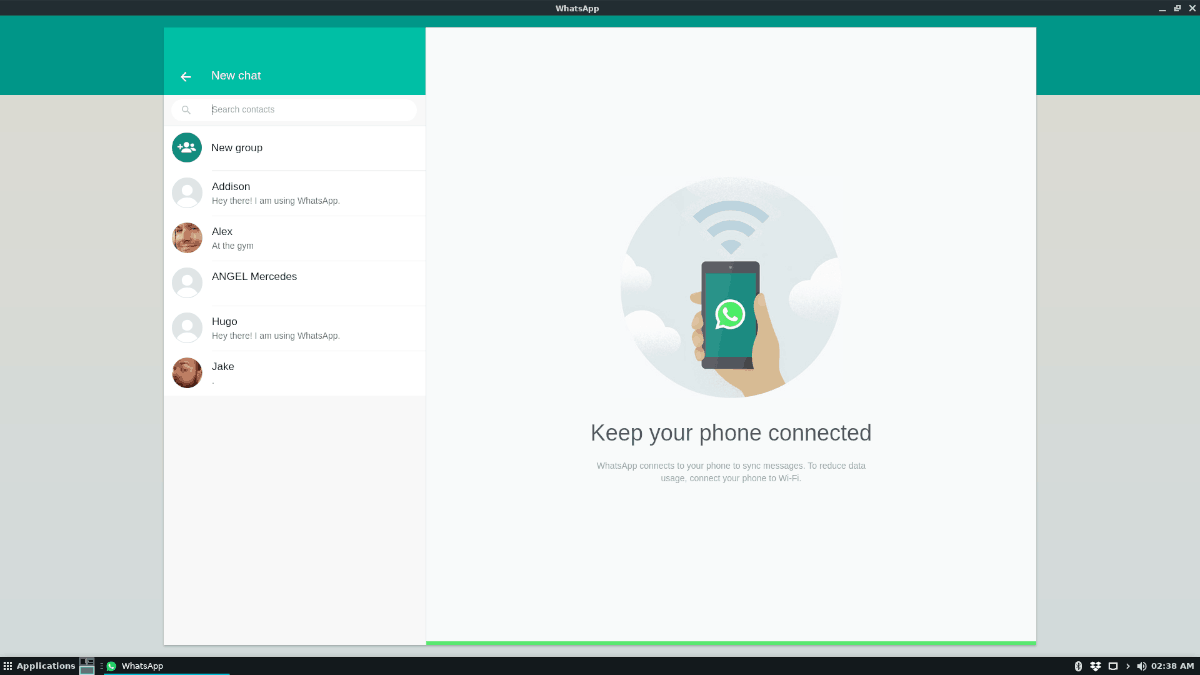













코멘트